▷ Как включить восстановление системы в Windows 7 ◁
Восстановление системы — это удобная функция Windows, которая позволяет восстановить системные файлы вашего компьютера до более раннего момента времени. Это способ отменить системные изменения на вашем компьютере, не затрагивая личные файлы, такие как электронная почта, документы или фотографии.

По умолчанию функция восстановления системы включена в Windows 7. Многие пользователи отключают эту удобную функцию для экономии места на диске. Если вы отключили восстановление системы из-за нехватки места на диске, мы предлагаем вам включить его хотя бы для диска Windows, чтобы вы могли легко устранять проблемы Windows с помощью точек восстановления системы. Windows 7 даже позволяет восстановить компьютер с помощью точек восстановления системы, даже если Windows не запускается. Все, что вам нужно, это DVD-диск Windows 7 или диск восстановления Windows 7.
Мы рекомендуем создавать точку восстановления системы вручную перед установкой сторонних программ, перед работой с системными файлами и перед редактированием реестра Windows.
Если вы отключили эту функцию и получаете сообщение «Защита системы отключена» при попытке создать точку восстановления, вам необходимо сначала включить ее.
Вот как включить восстановление системы в Windows 7:
Пасо 1: Писец sysdm.cpl в поле поиска меню «Пуск», а затем нажмите Enter, чтобы открыть диалоговое окно «Свойства системы».

Пасо 2: Переключить на Вкладка «Защита системы» .
Пасо 3: Теперь в разделе «Настройки защиты» выберите диск, для которого вы хотите включить функцию восстановления системы, и нажмите кнопку Установить .

Пасо 4: Здесь выберите Опция Восстановить системные настройки и предыдущие версии файлов .
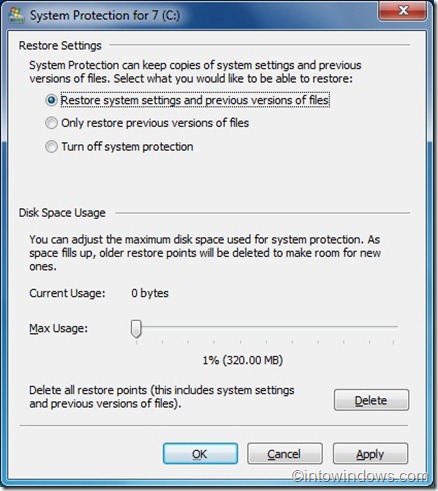
Пасо 5: Нажмите кнопку Применять чтобы активировать восстановление системы для выбранного диска.
Повторите ту же процедуру, чтобы активировать функцию восстановления системы и на других дисках. После включения функции восстановления системы вы можете следовать нашим инструкциям о том, как вручную создать точку восстановления системы или быстро создать руководство по точкам восстановления для создания точки восстановления в Windows 7.